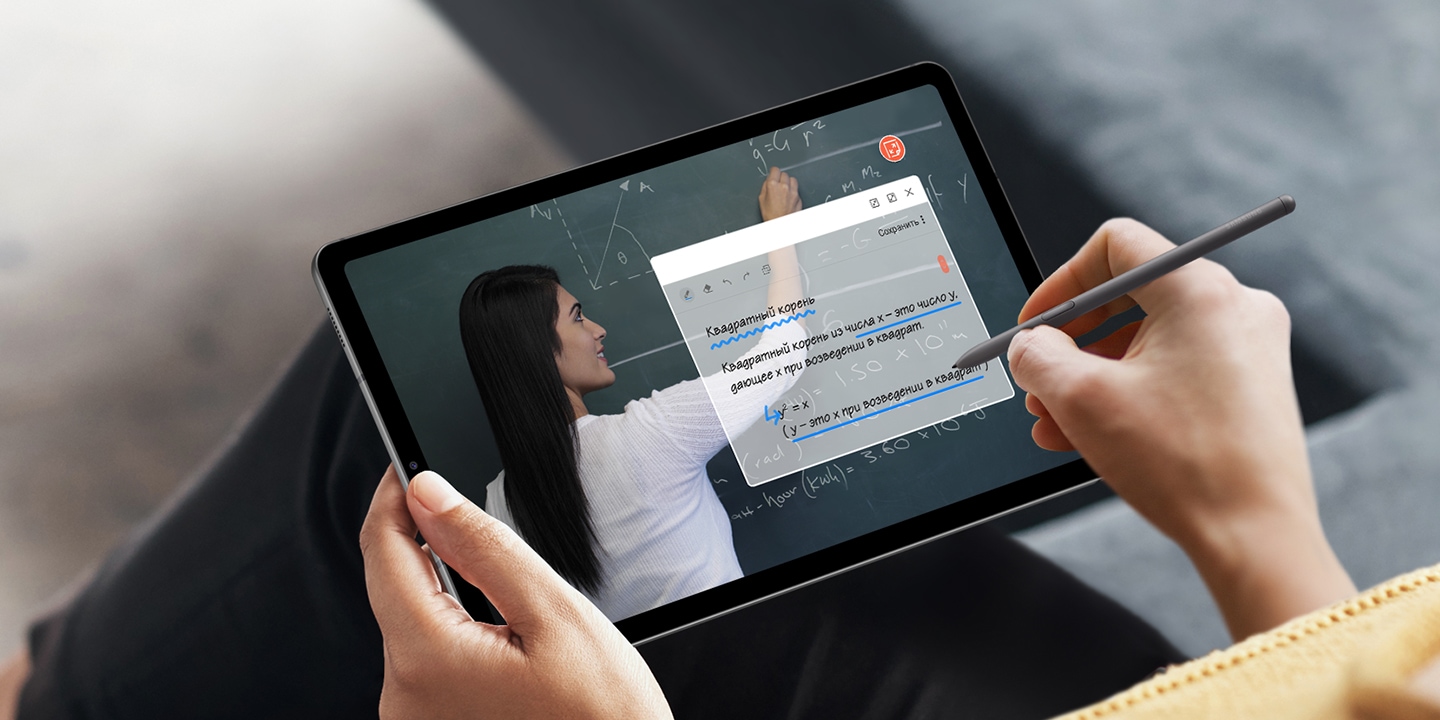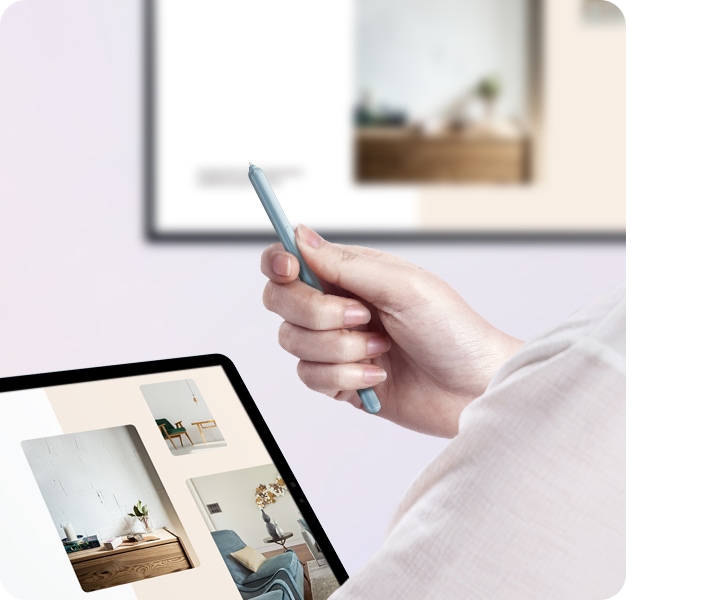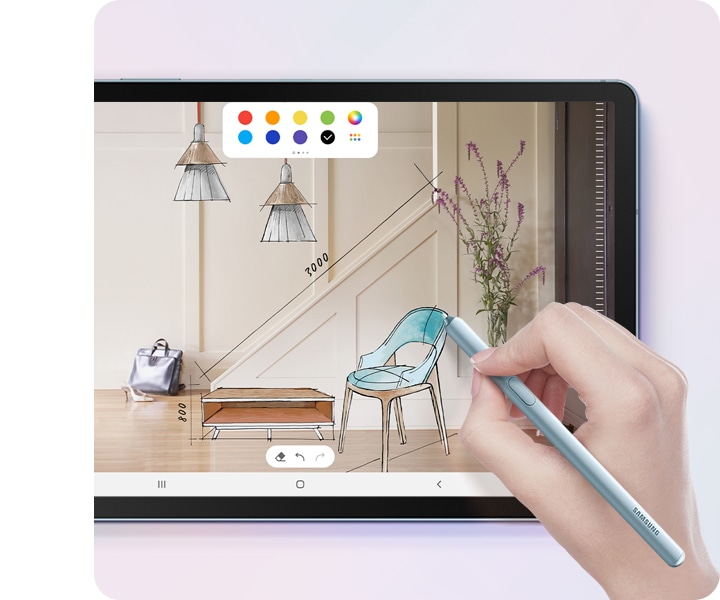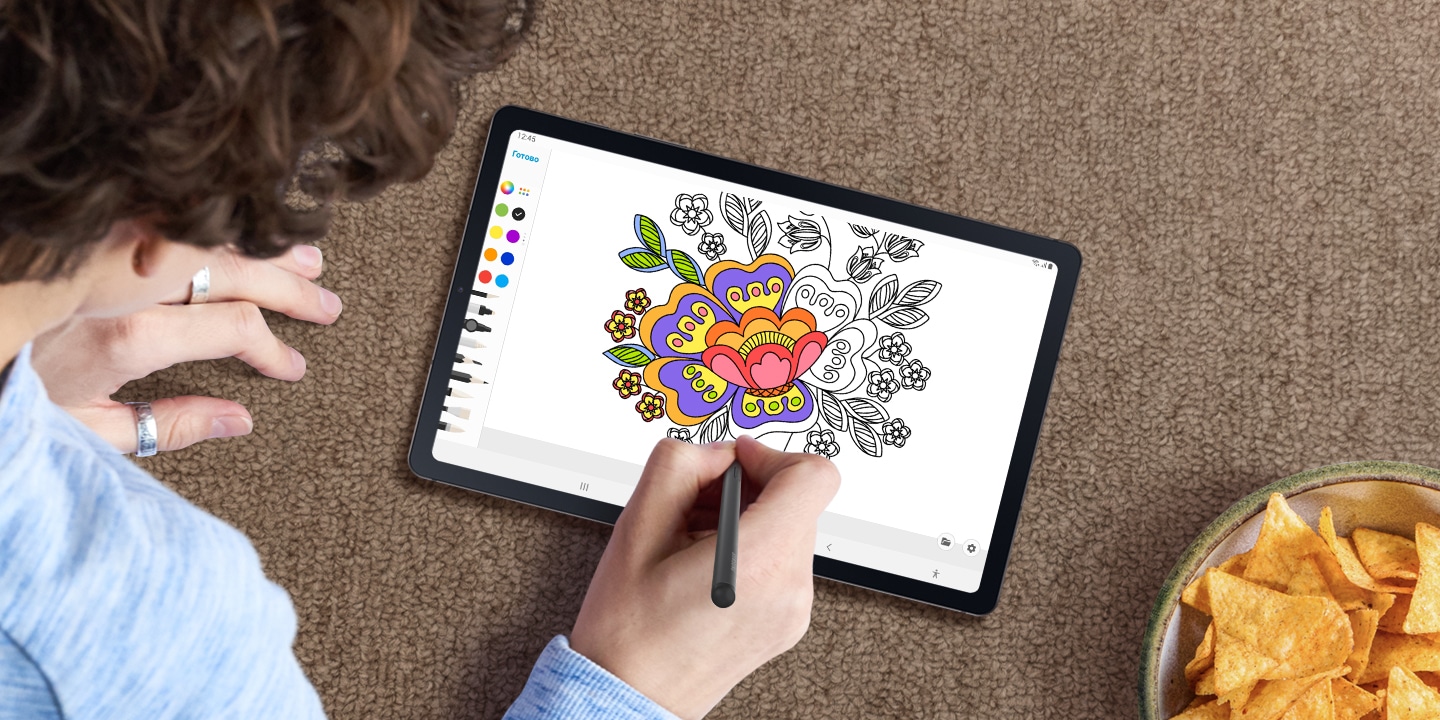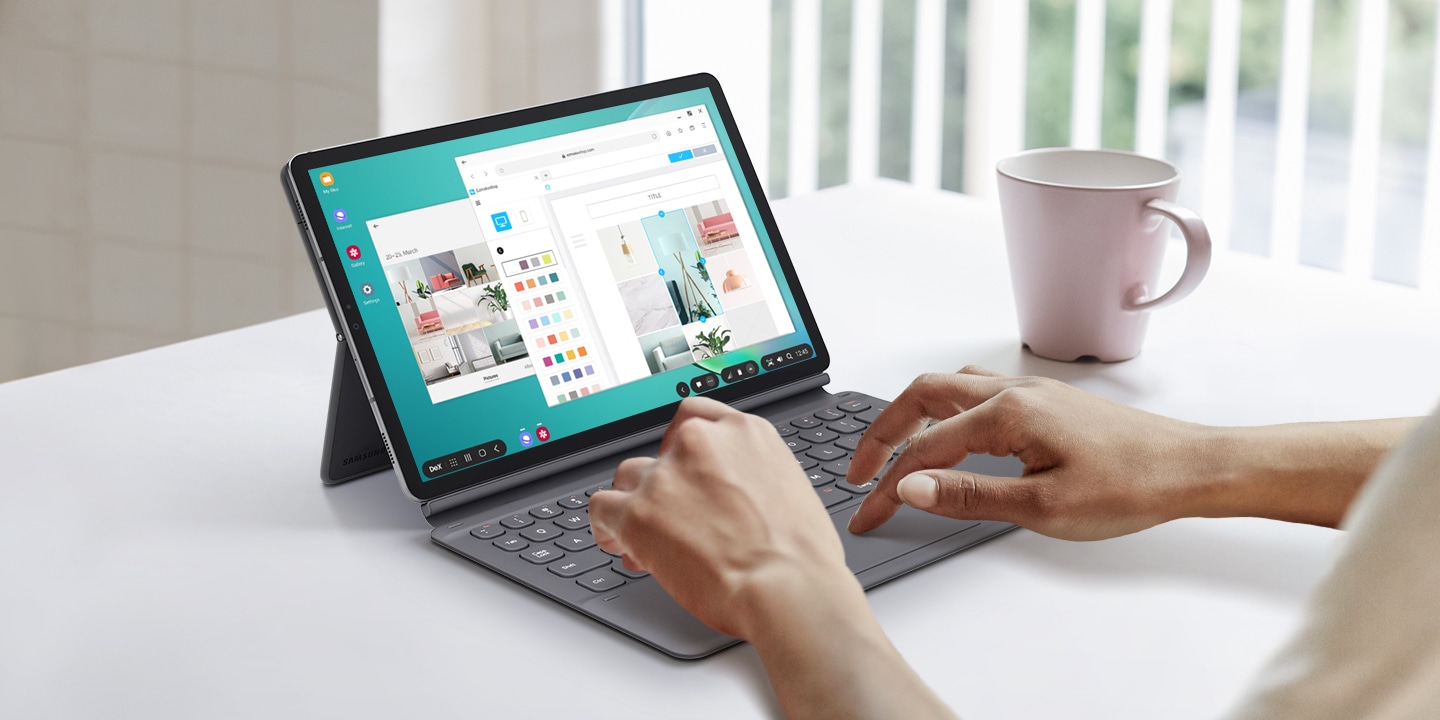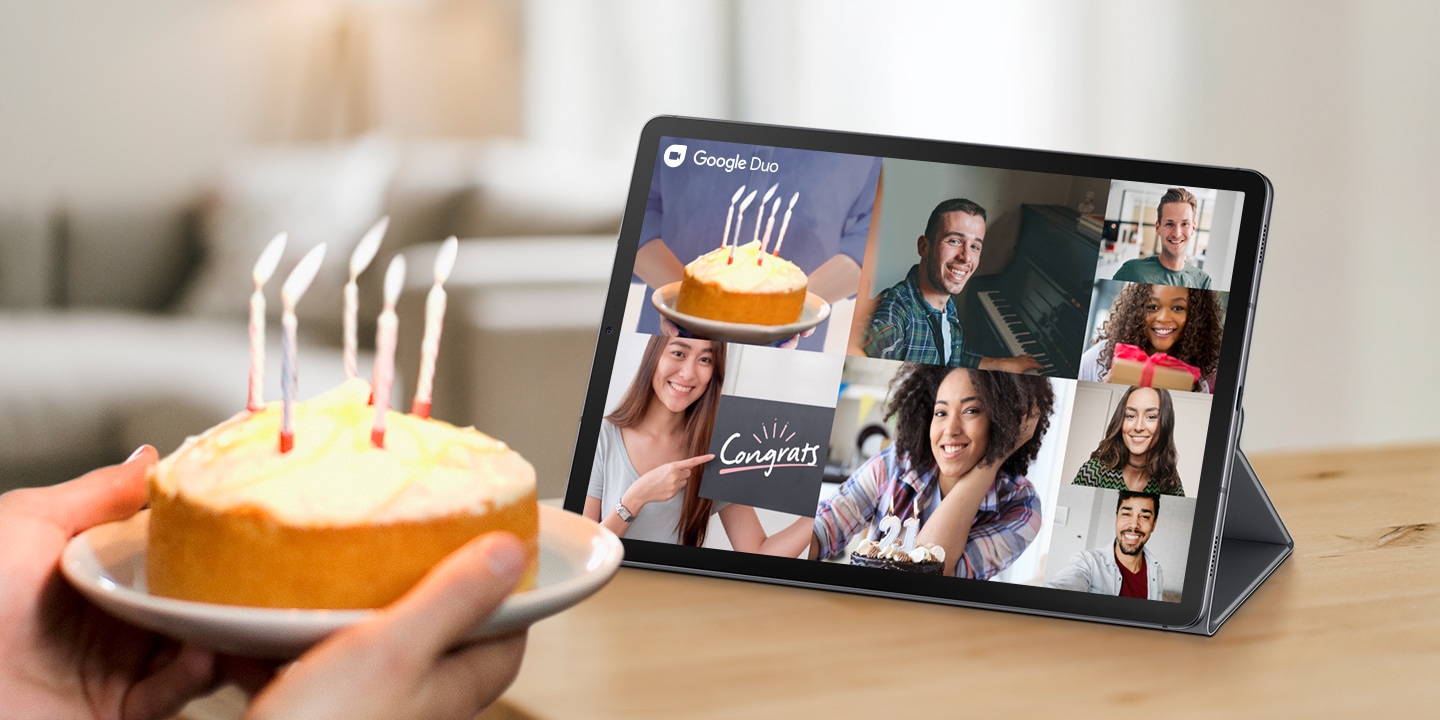Как использовать Android как графический планшет для компьютера
Интереснее всего такая возможность выглядит для телефонов Samsung Galaxy Note и других устройств с поддержкой пера, чувствительного к силе нажатия. Но, при желании, вы можете воспользоваться такими возможностями и на других Android устройствах: единственное, точность рисования на обычном сенсорном экране будет не слишком хорошей.
Galaxy Note 9, Note 8 и другие устройства с S-Pen в качестве графического планшета
Самыми интересными в контексте рассматриваемой темы являются смартфоны Galaxy Note и планшеты Samsung, поддерживающие перо S-Pen, чувствительные к силе нажатия и оснащенные дигитайзером Wacom. Всеми этими преимуществами мы можем воспользоваться и превратить мобильное устройство в почти полноценный графический планшет:
- На ваш телефон или планшет скачайте приложение VirtualTablet Lite (S-Pen), доступное бесплатно в Play Маркет: https://play.google.com/store/apps/details?id=com.sunnysidesoft.VirtualTablet.lite (есть и платная версия без рекламы).
- На компьютер скачайте и установите программу VirtualTablet Server, доступную на странице http://www.sunnysidesoft.com/virtualtablet/download/
- Запустите VirtualTablet Server на компьютере после установки. Если вы планируете подключаться по Bluetooth, то при запросе от программы, разрешите поиск, в моем примере я подключаюсь по Wi-Fi (компьютер и смартфон должны быть подключены к одной сети). Дождитесь, когда в поле Status в программе будет указано Ready. Учтите, что она не должна блокироваться брандмауэром.

- После запуска сервера, запустите приложение VirtualTablet на телефоне или планшете, а затем выберите тип подключения: Wi-Fi, Bluetooth или USB (для последнего пункта потребуется включить отладку по USB на Android).

- При использовании Wi-Fi подключения, если оба устройства подключены к одной сети, вы увидите список серверов в приложении (а можно и вручную ввести IP-адрес). Выберите нужный сервер и нажмите кнопку «Connect» в приложении.
Как РИСОВАТЬ на планшете (iPad или Android)
Готово, виртуальный графический планшет на вашем мобильном устройстве запущен и его можно использовать в графических программах.
Например, рисовать в Photoshop, пользуясь всеми дополнительными функциями кистей, а если на вашем компьютере установлена Windows 10, станут доступны функции Windows Ink Workspace (иконка обычно появляется автоматически в области уведомлений), также можно будет удобно использовать бесплатное приложение Microsoft Fresh Paint (доступно в Магазине Windows 10).

Как использовать Android как графический планшет для компьютера
При необходимости, в программе VirtualTablet Server на компьютере можно изменить чувствительность нажатия и перемещения пера. Также обратите внимание на следующий момент: если на вашем компьютере используется более одного монитора, графический планшет будет работать только для того монитора, который в Windows находится под номером 1.
Графический планшет на Android без использования пера
Если ваше Android устройство не поддерживает ввод с помощью пера, вы все равно имеете возможность применить его для рисования на компьютере, но уже с помощью пальца. К сожалению, в этом случае точность будет недостаточной, а перо может «прыгать», что связано с тем, как работают емкостные сенсорные экраны.
Реализовать это можно с помощью уже описанного выше приложения VirtualTablet, но необходимо будет зайти в настройки приложения на телефоне и в пункте «Input Mode» установить «Finger Touch/Capacitive stylus».

Я рекомендую к использованию именно это приложение, но в Play Маркет есть и другие аналогичные утилиты:
- Graphics Tablet — поддерживает те же возможности, что и VirtualTablet (ввод с помощью пера и пальца, сила нажатия) и тоже требует установки драйвера на компьютер. Подключение только по Wi-Fi. Вот только драйвер мне не удалось найти, а информации о нем на официальной странице нет.
- WiFi Drawing Tablet — без поддержки пера и силы нажатия, своего рода эмулятор мыши с помощью телефона или планшета. Ссылка на приложение-сервер для компьютера находится в описании приложения в Play Маркет.
- Tablet Stylus — платное, не тестировал, но по видео на официальной странице очень похоже на предыдущий вариант, за исключением того, что поддерживается подключение по USB. Ссылка на приложение-сервер есть в конце описания приложения в Play Маркет.
Новые статьи: Как раздать Интернет с Android телефона по Wi-Fi, через Bluetooth и USB
Источник: levsha-service.com
Samsung Galaxy Tab S6 для художников

В общем, это не только рисовалка, а и полностью готовый компьютер. Размером с книжку, его можно таскать с собой куда угодно.
Я на нем и в интернете сижу, и фильмы смотрю, и фотографирую, и кончено же рисую.
Решит любые задачи.
Где угодно.
Планшет Galaxy Tab S6 дает возможность ощутить всю мощь ПК в компактном корпусе. Благодаря улучшенной функциональности электронного пера S Pen, которым можно пользоваться как для работы, так и для развлечений, взаимодействие с планшетом выходит на новый уровень. Раскройте свой потенциал и решайте самые сложные задачи вместе с Galaxy Tab S6.
Сверхмощный и легкий
Дистанционное управление с S Pen
Режим ПК: Samsung DeX
Фиксируется к планшету, чтобы не терялся
Теперь S Pen всегда с вами. C помощью небольшого магнитного выступа электронное перо удерживается на задней панели планшета, чтобы вы всегда могли быстро записать свои мысли и идеи. S Pen начинает автоматически заряжаться в момент фиксации его на корпусе планшета.

*Фиксируйте S Pen к зарядной зоне задней панели планшета для активации процесса беспроводного заряда.
**Ресурс батареи пера S Pen в режиме ожидания составляет 11 часов. Фактический рабочий ресурс батареи может зависеть от сетевого окружения, особенностей использования и других факторов.
Преврати свою комнату в идеальное место для учебы
С Galaxy Tab S6 легко учиться не выходя из дома. Во время просмотра лекций используй S Pen, чтобы быстро делать заметки и удобно их организовывать с помощью Samsung Notes. И все это одновременно: просто настрой прозрачность всплывающего окна. Теперь быть отличником можно даже оставаясь дома.

*Изображения смоделированы и служат лишь иллюстрацией к текстам.
Управляйте дистанционно
Поддержка Bluetooth позволяет дистанционно управлять планшетом с помощью простых нажатий кнопки на S Pen. Кроме того, новые возможности S Pen Air позволяют взаимодействовать с Galaxy Tab S6 посредством жестов рук. Создавайте презентации, управляйте воспроизведением видео и многим другим, не касаясь экрана планшета.
*Дальность действия функции дистанционного управления планшетом с помощью пера S Pen на открытом пространстве не превышает 10 метров. Эффективность управления может меняться в зависимости от конкретной ситуации.

Рисуйте
Рисуйте, меняйте толщину линий благодаря поддержке 4096 уровней нажатия, создавайте живописные композиции с помощью функций кисти и тонкого пера. Эргономичное электронное перо S Pen позволит наслаждаться процессом рисования продолжительное время без какой-либо усталости. Проявите свои творческие способности с помощью пера, которое всегда под рукой.

Создавай шедевры и делись ими через PENUP
Наслаждайся временем дома вместе с Galaxy Tab S6. Создавай скетчи, раскрашивай и делись своими шедеврами через приложение PENUP. Вдохновляйся сам и вдохновляй других, ведь приложение PENUP по-настоящему сближает. Ты сможешь отлично провести время вмести с другими пользователями несмотря на расстояние.

*Изображения смоделированы и служат лишь иллюстрацией к текстам.
Работать удаленно стало комфортнее
Решение Samsung DeX на Galaxy Tab S6 открывает невероятные возможности для комфортной работы прямо из дома. Чехол-клавиатура превращает планшет в настоящий компьютер, позволяя работать с несколькими приложениями или документами в режиме многозадачности. А если достать S Pen, то можно удобно писать заметки и быть продуктивным, даже сидя на любимом диване.

*Изображения смоделированы и служат лишь иллюстрацией к текстам.
**Чехол-клавиатура для планшета Galaxy Tab S6 продается отдельно.
Будьте рядом, даже если вы далеко
Galaxy Tab S6 с поддержкой Google Duo помогает быть рядом с теми, кто сейчас далеко. Радостные моменты с любимыми, веселые посиделки с друзьями или просто общение с семьей – Galaxy Tab S6 поможет всегда быть вместе благодаря Google Duo.

*Google Duo – это торговая марка Google, LLC.
Поддержка многооконного режима
Galaxy Tab S6 поддерживает режим разделенного экрана, благодаря чему вы легко сможете работать с несколькими приложениями одновременно. Разделите экран на несколько окон с возможностью изменения их размеров и откройте одновременно приложения Галерея, Email и Samsung Notes. Работайте так, как вам хочется.
*Ниже перечислены приложения, поддерживающие режим разделения экрана: Галерея, Калькулятор, Мессенджер, Samsung Notes и Видео. Некоторые приложения третьих компаний также могут поддерживать режим разделенного экрана.
Технология нейронной обработки последнего поколения
Вычислительная мощность процессора Galaxy Tab S6 обеспечивает плавность отображения динамичных сцен в играх и других приложениях. Ускоренная обработка данных, заимствованная из технологии нейронных сетей, повышает эффективность использования искусственного интеллекта в различных приложениях, а в Bixby Vision эта технология обеспечивает улучшение работы функции распознавания объектов.
Хранилище для вашего любимого контента
Galaxy Tab S6 – это сочетание высококлассных характеристик и тонкого изящного корпуса. Благодаря 6ГБ ОЗУ и 128ГБ встроенной памяти вам хватит места для любого контента: фото, видео, игр и приложений. А поддержка SD карт памяти позволит вам расширить объем памяти до 512ГБ для самого важного.
*Объем ОЗУ и фактически доступный объем памяти может зависеть от региона продаж.
**MicroSD карта продается отдельно. Наличие карт может зависеть от региона продаж и производителя.
Заряжен на целый день
Аккумулятор Galaxy Tab S6 емкостью 7040 мАч обеспечивает до 15 часов в режиме воспроизведения видео, так что вы сможете на целый день забыть о зарядном устройстве. Используйте сетевое устройство с поддержкой USB Type-С для быстрой зарядки, либо зарядную док-станцию POGO Charging Dock.
*Типичные значения результатов испытаний были получены в лабораториях третьих фирм. Типичное значение – это среднее значение, учитывающее разбросы результатов измерений емкости нескольких образцов батареи по методике, соответствующей стандарту IEC 61960. Минимальное значение емкости батареи составляет 6840 мАч. Фактический рабочий ресурс батареи может зависеть от сетевого окружения, особенностей использования и других факторов.
**Зарядная станция POGO продается отдельно.
Разблокировка в одно касание
Для максимального удобства и безопасности планшет Galaxy Tab S6 оснащен экранным сканером отпечатка пальцев. Больше не нужно запоминать пароль – просто коснитесь экрана пальцем и планшет разблокируется.
Загрузка контента без задержек
Galaxy Tab S6 с поддержкой LTE обеспечивает скорость скачивания до 2.0 Гбит/сек., а загрузки – до 150 Мбит/cек. Теперь вы сможете получить ваш контент тогда, когда захотите, даже если рядом нет доступа к Wi-Fi.
*Эффективность этой функции может зависеть от расстояния и качества сотовой связи.
Умные возможности для дома
Сделайте ваш дом умнее с помощью SmartThings. Управляйте вашей домашней техникой с помощью одного приложения, установленного на планшете Galaxy Tab S6. Кроме того, вы сможете полностью контролировать свою домашнюю технику даже если вы находитесь далеко от дома.
*Работает только со SmartThings-совместимыми устройствами. Наличие совместимых устройств зависит от страны продаж. Проверьте совместимость на сайте www.samsung.com/smartthings.
Еще одна причина забыть про телефон
Оставайтесь на связи, даже если телефон не находится рядом с вами. Планшет Galaxy Tab S6 синхронизируется с вашим смартфоном Galaxy, так что вы никогда не пропустите входящий вызов и сможете ответить на срочные смс.
*Функция “Call https://wildartist.ru/stati/samsung-galaxy-tab-s6-dlya-hudozhnikov/» target=»_blank»]wildartist.ru[/mask_link]
Обычный планшет как графический. Как из планшета сделать графический планшет? Полезные приложения
Вы любите рисовать и постоянно используете графический планшет? А не хотите превратить в него свой любимый iPad? Astropad позволит вам рисовать в любом графическом редакторе, установленном на вашем Mac, подключаясь по Wi-Fi или USB.
Astropad разработали два бывших инженера Apple — Мэт Ронж и Джованни Донелли. Приложение прекрасно работает со всеми самыми популярными моделями стилусов и позволяет рисовать во всех графических редакторах на Mac.
Чтобы запустить Astropad, вам нужно два приложения, одно — под iPad с установленной iOS 8, второе — под Mac с Mavericks или Yosemite.

Конечно же, я не могла пройти мимо такого приложения и тут же его опробовала. При установке программы на Mac и iPad, у вас появляется связь между двумя устройствами, и вы сразу же видите на iPad выделенную область экрана Mac.

В Astropad вы просто управляете курсором с iPad. Поэтому достаточно запустить Photoshop или Pixelmator и начать рисовать или редактировать фотографию. Художник из меня не очень, но, во всяком случае, могу вас заверить, приложение работает просто отлично, без зависаний и недопониманий.

Дабы ускорить работу, вы можете быстро менять инструменты при помощи мыши и тут же продолжить рисовать на iPad. А чтобы изменить область рисования, нужно выбрать пункт «move Плей Маркете» появилось много различных приложений, которые позволят создавать довольно качественные изображения.
Вы можете использовать любое приложение, которое больше понравится. В них содержится стандартный набор функций. Также для более продуктивной работы понадобится стилус. Принцип работы этих приложений аналогичен Sketchbook Ink.

Android-приложения
Какие утилиты стоит использовать?
- PaperSimple . На первый взгляд может показаться, что это довольно простое приложение, которое не способно удовлетворить пользователя. Но это совсем не так. После того как вы разберетесь с приложением и начнете рисовать, у вас начнут появляться первые качественные изображения. С помощью векторной графики вы сможете максимально приблизить изображения без потери качества для дальнейшего редактирования.
- Skedio . Неплохое приложение для создания изображений с помощью векторной графики. Однако оно больше подойдет новичкам, профессионалам будет довольно некомфортно в нем работать.
Конечно, это не все приложения, но только они позволят действительно окунуться в атмосферу творчества. Вот мы и узнали, как из обычного планшета сделать графический.

Полученные изображения
После рисования вы можете загружать свои шедевры в специальный сервис Dropbox, чтобы позже отправить изображения на компьютер. Также картинки можно сразу после рисования отправить в социальные сети, чтобы их оценили ваши друзья.
Вывод
Настоящая доска для заметок, рисунков и фото с экспортом в PDF или презентации Keynote и PowerPoint. Набор инструментов в не такой большой, как в других приложениях, но реализованы они все практически идеально. Можно создавать различные блокноты и вести в них списки задач или делать наброски — всё в одном месте и всегда под рукой. Поддерживаются все популярные стилусы, включая Apple Pencil.
Приложение полностью бесплатно, монетизация через продажу стилусов.
Tayasui Sketches
Любимая рисовалка всех художников, создающих контент с помощью планшетов. К Tayasui Sketches тоже продаётся специальный стилус, впрочем, вполне можно обходиться и без него.
Здесь есть всё, что нужно для профессионального рисования: слои, редактор кистей, пипетка цвета, экспорт отдельных слоёв и резервные копии. Творить можно с помощью 20 реалистичных инструментов с удобным управлением и доступом. Интерфейс подстраивается под текущий режим и совершенно не мешает во время рисования.
Приложение доступно бесплатно, но с базовым набором инструментов. Остальные предлагается докупать по мере необходимости.

Autodesk SketchBook
Мобильная версия Autodesk SketchBook почти ничем не уступает настольной. Это продуманный инструмент для рисования и черчения, который может похвастаться совершенным модулем обработки, обеспечивающим более плавные штрихи и натуральный процесс . Для продвинутых пользователей есть редактор слоёв с 16 режимами смешивания, чувствительность к нажатию, а также инструменты симметрии и пропорционального преобразования.
В Autodesk позаботились не только об удобстве создания контента, но и о его хранении: для организации скетчей есть встроенная галерея, альбомы и даже интеграция с Dropbox. В бесплатной версии доступны не все Pro-возможности, за них придётся доплатить.

Adobe Illustrator Draw
Ещё одна рисовалка от именитого разработчика, а это, помимо высокого качества, означает интеграцию с фирменной экосистемой. Благодаря поддержке векторного формата и расширенной работе со слоями, Illustrator Draw позволяет создавать потрясающие иллюстрации. Панель инструментов можно настроить по вашему вкусу, а готовые проекты экспортировать в любом удобном виде. Для настоящих художников есть поддержка популярных стилусов, в том числе и Apple Pencil.

Procreate
Приложение для профессионалов, созданное с учётом всех их потребностей. С ним можно создавать как сложнейшие изображения, так и простые эскизы. В Procreate более 120 различных кистей, гигантское разрешение (вплоть до 16K × 4K) и эксклюзивный движок для обработки слоёв, оптимизированный специально для 64-битных iOS-устройств.
Для каждой из 128 кистей есть более 30 настраиваемых параметров, а в истории хранится целых 250 шагов для отмены и повторения операций. 64-битный цвет, автосохранение, кинематографические эффекты и многое другое. Это действительно инструмент для самых-самых требовательных!
Современный рынок техники богат на разнообразные устройства, отличающиеся функциональностью, предназначением, ценой. Одно из них — графический планшет. Приспособление позволяет вводить рисунок руками и пером на специальную поверхность с дальнейшим отображением на компьютере. Главное — знать, как пользоваться графическим планшетом. Инструкция представлена в данной статье.
Как работает устройство?
Планшет представлен в виде рабочей области, переносящей результат прикосновений к ней на компьютер. Используя перо, получится выполнять действия, подобные командам обычной компьютерной мыши, но появляется намного больше возможностей, если учитывать рисование и письмо.